
안녕하세요?
오늘은 윈도우 운영체계 구매기 입니다.
사실 윈도우를 정품을 구매하면서
여러가지 옵션이 있어서
이걸 어떤걸 구매해야 할지 고민이 앞서는데요
저는 이번에 처음사용자용 제품을
구매하였습니다.

컴퓨존 이벤트를 통해서 구매해서 1 3만원대에 구매를 하였는데
현재는 윈도우 11 버젼이 출시되어 좀 더 가격이 떨어져서
11만원대에 구매를 할 수 있는 것으로 알고 있습니다.
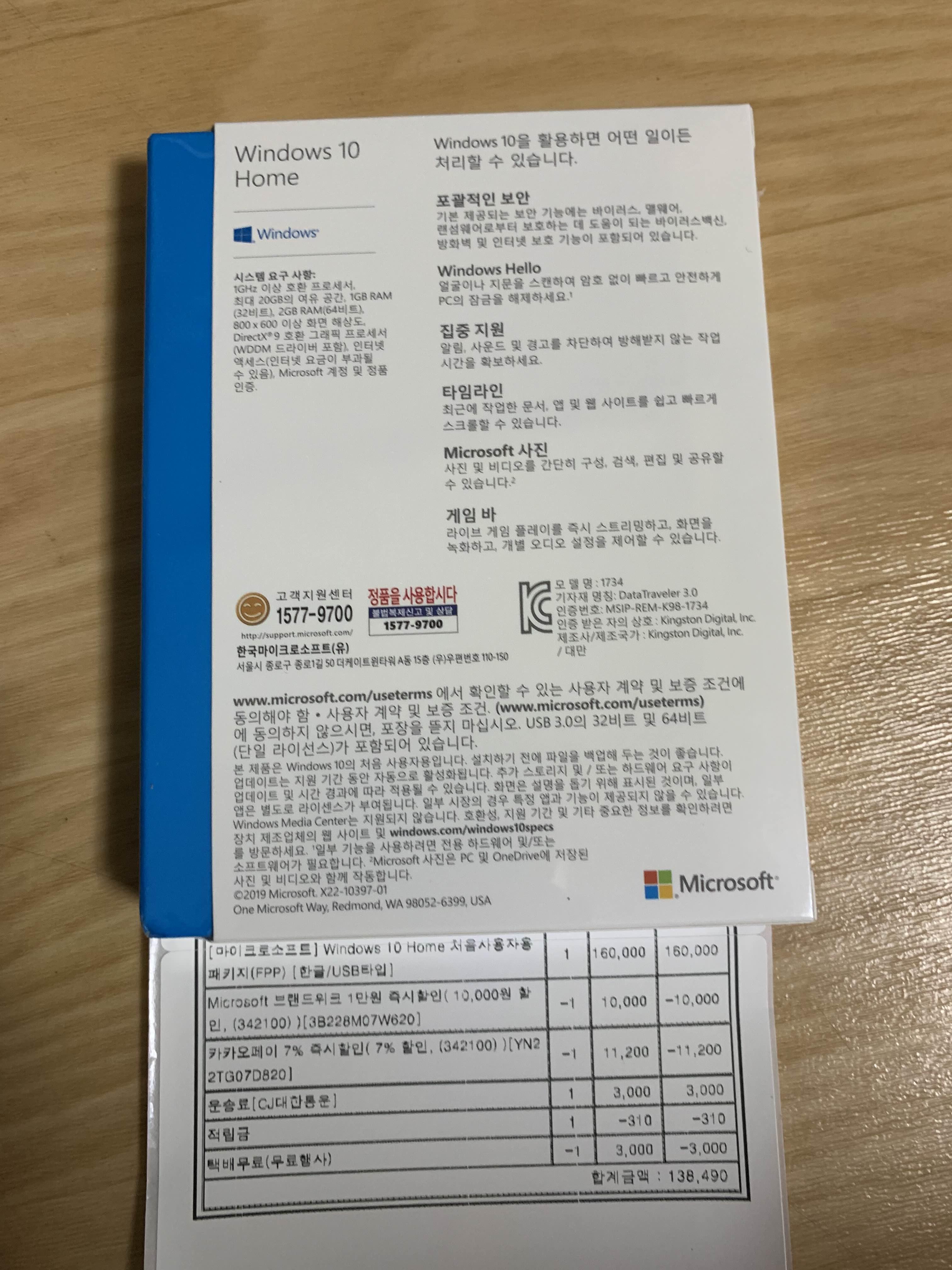
처음 사용자용을 구매한 이유는
USB 를 이용해서 설치가 가능하며
새 컴퓨터를 샀을때
이전에 사용하던 윈도우를
USB 를 통해서
새로 산 컴퓨터에 설치를 할 수 있습니다.
즉 컴퓨터를 새로 살때마다
새롭게 설치가 가능합니다.

윈도우 11이 나왔지만 윈도우 10을 구매한 이유는
가격적인 메리트도 있겠지만
윈도우 10을 설치한 이후에
윈도우 11로 업그레이드도 가능합니다.
물론 추가 비용은 없습니다.
이전 버젼에서도 같은 이벤트가 있었고
언제 다시 업그레이드를 막을지는 모르겠지만
윈도우 10을 구매한 후 윈도우 11로 자연스럽게
업그레이드를 할 수 있는 것은 분명 장점이라고 생각합니다.

한국에서 정품 윈도우를 공급해 주는 업체는
정해져 있습니다.
해당 업체들을 통해서 구매하면 거의 정품을 구매하셨다고
생각하셔도 될 것 같습니다.

이번에도 해당 업체를 통해 구매를 하였고
박스 앞쪽에 정품 스티커도 붙어 있어
나름 안심이 됩니다.
운영체계를 돈 주고 구입했는데
시리얼 키만 제공해 주고
나중에 정품 인증이 안되서
막힌다면 정말 황당한 상황이 될 것 같네요.

그럼 패키지를 오픈해 보겠습니다.
정말 심플하게 구성되어 있습니다.
패키지를 열어보면 오른쪽에 시리얼 키가 적힌
카드가 꽂혀 있습니다.

왼쪽에는 USB 가 들어 있습니다.

종이를 펼치면 윈도우에 대한 특징과
기본적인 설명들이 있습니다.

위에서 말씀 드렸던 시리얼 넘버가 적힌 카드입니다.
위로 올리면 뒷면에 시리얼 번호를 확인할 수 있습니다.

USB는 위의 사진과 같이 스티커가 붙어 있어서
사용하기 전에 꼭 제거해 주어야 합니다.

쉽게 제거가 가능하며
새로 산 컴퓨터에 부팅 디스크를
USB 로 잡아서 컴퓨터를 부팅하면 자연스럽게
윈도우 설치 모드로 접근하여
윈도우 10 설치가 가능합니다.
이상 윈도우 10 처음 사용자용 버젼 구매 포스팅이었습니다.
'[LIFE][일상]' 카테고리의 다른 글
| [대전 유성구] 24시 울엄마 양평 해장국 (1) | 2022.09.25 |
|---|---|
| 원 소주 (WON SOJU) : 전통 증류식 소주 (0) | 2022.09.10 |
| [엑센트] 키 케이스 수리하기 (2) | 2022.08.20 |
| [대전] 광세족발 (0) | 2022.07.26 |
| [현대카드] 대한항공 150 신용카드 (0) | 2022.07.16 |